Случилось со мной много раз, что система упала, и я не смог найти компакт-диск с установщиком Windows. Не только была проблема с ремонтом (не говоря уже о возможной переустановке), мне не пришлось восстанавливать потерянные данные. Однако вы можете легко обеспечить себя и создать ремонтный диск, а также создать копию всей системы, которую вы будете восстанавливать.

Ремонт, созданный в системе и записанный на диск, работает аналогично диску с установщиком — после запуска компьютера с такого диска у нас есть доступ ко всем инструментам восстановления, а также к функциям восстановления файлов и восстановления системы. Он позволяет исправлять наиболее распространенные ошибки (например, с помощью системы без загрузки), а также восстанавливать систему и все данные из ранее созданной резервной копии.
Я рекомендую создать ремонтный диск для каждого пользователя. Сам диск будет решать многие проблемы с системой, и если вы хотите иметь возможность восстановить систему в рабочей версии, также стоит создать резервную копию.
Создайте диск восстановления через командную строку
Мы можем быстро создать ремонтный диск, введя одну команду в командной строке.
1. Запустите командную строку в режиме администратора. Для этого перейдите в меню «Пуск» и введите cmd в строке поиска. Щелкните правой кнопкой мыши найденную запись cmd.exe и выберите «Запуск от имени администратора».
2. В окне командной строки введите команду recdisc и подтвердите ввод нажатием Enter.
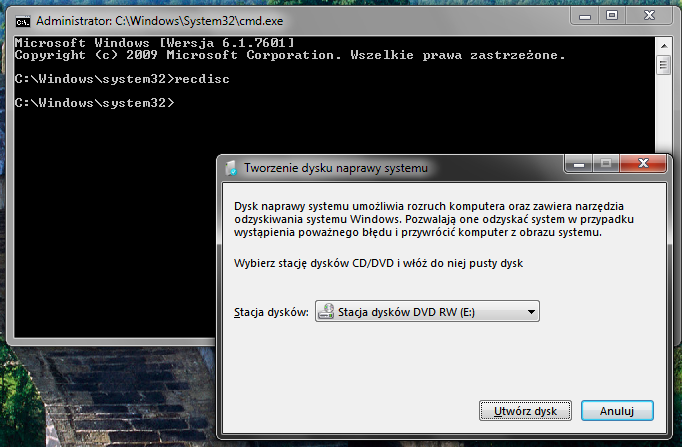
3. Отобразится окно для создания диска восстановления. Вставьте чистый диск в DVD-рекордер, затем подтвердите кнопкой «Создать диск».
Система будет записывать на диск все необходимые данные. Когда вы запустите компьютер с диска, отобразится меню с параметрами восстановления, восстановления и восстановления системы.
Создание резервной копии системы
Если мы хотим полностью воспользоваться ремонтным диском, рекомендуется создать резервную копию всей системы и наших данных. Благодаря этому, в случае сбоя, мы сможем его восстановить.
Чтобы создать системный образ, перейдите на панель управления и введите раздел «Система и безопасность». Затем выберите «Резервное копирование / восстановление». На боковой панели нового окна вы найдете вариант «Создать системный образ». Мы нажимаем на него и ждем, когда откроется создатель образа системы.
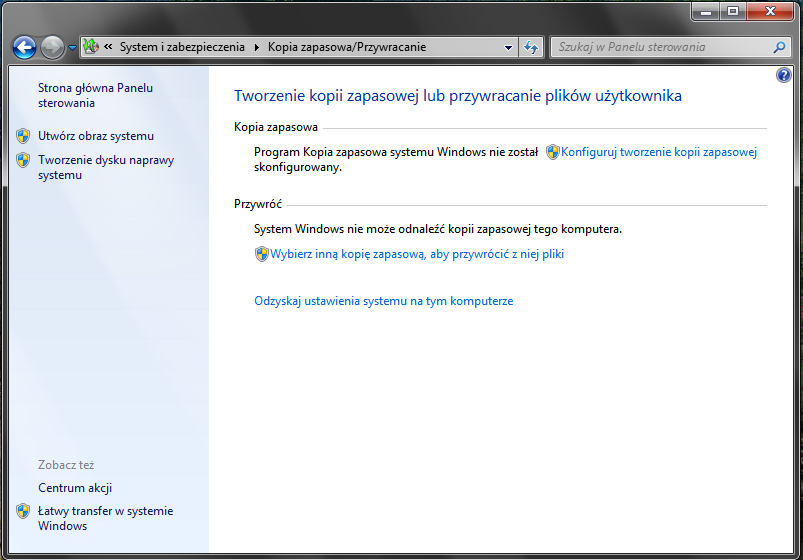
Мастер очень прост и интуитивен, и каждый описанный шаг. На первом этапе нам нужно выбрать место, где мы хотим сохранить резервную копию. Мы можем сделать это на жестком диске (рекомендую создать копию на диске, отличном от системного), записать его на диск (редко, к сожалению, он подходит), а также в сетевом расположении (то есть на другом компьютере, подключенном к сети).
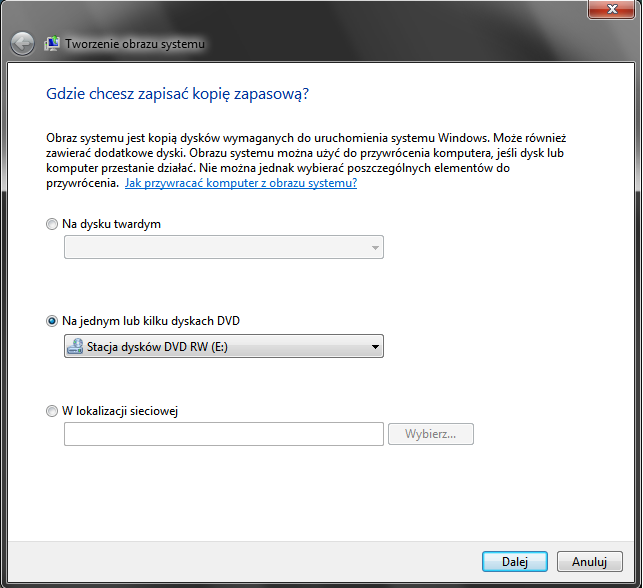
Выбрав место, мы также можем выбрать дополнительные разделы, чьи копии мы хотим сделать. В конце мы подтверждаем желание создать копию и с нетерпением ждем ее создания. Затем мы сможем восстановить созданную копию с помощью ремонтного диска.






